중요한 웹캠 회의를 스크린샷으로 찍거나, 웹캠으로 사진을 찍으려면 어떤 방법이 가장 좋을까요? PC 또는 Mac에 내장 카메라 또는 연결된 웹캠이 있는 경우 다음을 수행할 수 있습니다. 웹캠을 사용하여 사진 찍기 컴퓨터에서. 사진을 찍고 공유하는 방법은 다음과 같습니다.
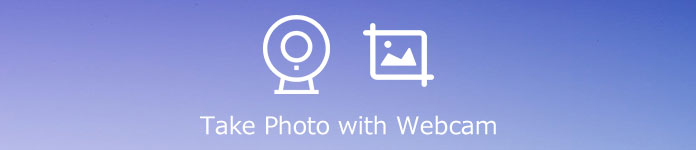
- 1부: Windows/Mac에서 사진을 찍는 가장 좋은 방법
- 파트 2: 웹캠으로 사진을 찍는 기본 방법
- 3부: 내 노트북 웹캠으로 온라인에서 사진을 찍는 방법
- 파트 4: 웹캠 사진 촬영에 대한 FAQ
1부: Windows/Mac에서 사진을 찍는 가장 좋은 방법
PC와 Mac에서 웹캠으로 사진을 찍는 궁극적인 방법은 무엇입니까? 웹캠용 사진 및 비디오를 캡처하거나 주석/워터마크/콜아웃을 추가해야 하는 경우, Apeaksoft 스크린 레코더 다목적입니다 웹캠 레코더 쉽게 웹캠 사진을 캡처합니다. 또한 사진 형식, 캡처 영역 등을 조정할 수 있습니다.

4,000,000+ 다운로드
1단계웹캠 레코더를 다운로드하여 설치하고 컴퓨터에서 프로그램을 실행하십시오. 선택 비디오 레코더 기본 인터페이스에서 옵션을 선택하고 웹캠 옵션. 비디오를 캡처하고 웹캠으로 쉽게 사진을 찍을 수 있습니다.

2단계웹캠으로만 사진을 찍어야 하는 경우 웹캠의 녹화 크기를 사용자 지정할 수 있습니다. 녹음 영역 및 오디오 설정을 설정한 후, REC 버튼을 눌러 녹음을 시작합니다.

3단계카메라 버튼을 클릭하여 웹캠으로 사진을 찍어 스냅샷을 찍을 수도 있습니다. 원하는 스크린샷을 찍은 후에는 프로그램의 미디어 라이브러리를 사용하여 사진을 보고 편집할 수 있습니다.

파트 2: 웹캠으로 사진을 찍는 기본 방법
대부분의 노트북에는 웹캠이 내장되어 있어 사진을 찍거나 비디오 캡처 쉽게. 물론 웹캠의 다양한 기능을 간단히 제어하여 아래와 같은 간단한 단계를 거쳐 노트북에서 웹캠으로 사진을 찍을 수 있습니다.
1단계클릭 스타트 노트북이나 컴퓨터의 메뉴에서 다음을 선택할 수 있습니다. 모든 프로그램 메뉴에 항목.
2단계를 두 번 클릭 유틸리티 폴더를 클릭하고 웹캠 응용 프로그램 옵션. 웹캠 인터페이스가 시작됩니다.
3단계 카메라 웹캠의 이미지를 표시하는 창을 열고 웹캠으로 사진을 찍습니다.
4단계그 후 사진을 찍다 버튼을 눌러 카메라에서 원하는 대로 정지 이미지를 찍습니다.
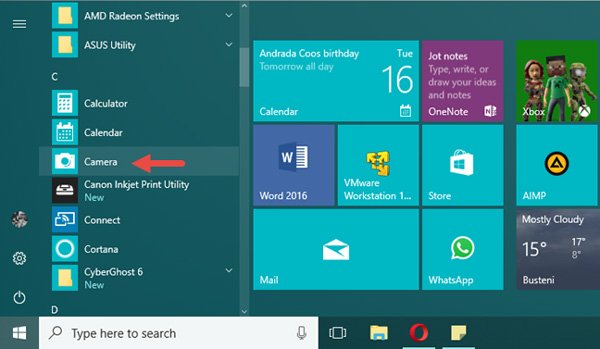
3부: 내 노트북 웹캠으로 온라인에서 사진을 찍는 방법
추가 소프트웨어 없이 온라인에서 웹캠으로 스크린샷을 캡처해야 할 때 Pixect는 고려할 수 있는 온라인 카메라 부스 및 비디오 레코더입니다. 다중 프레임 캡처 모드로 웹캠 셀카를 캡처하고 고급 웹캠 효과를 적용하는 탁월한 방법입니다.
1단계온라인으로 이동 웹캠 레코더, 당신은 지금 시작하세요! 버튼을 눌러 스크린 레코더를 시작합니다. 선택 카메라 사용 버튼을 클릭하고 컴퓨터에서 웹 카메라를 활성화합니다.
2단계원하는 시간을 선택하여 웹캠으로 사진을 찍거나 사진 콜라주 모드를 사용할 수도 있습니다. 또한 원하는 사진 필터와 그에 따른 종횡비를 선택할 수도 있습니다.
3단계그 후 사진을 촬영 버튼을 눌러 웹캠으로 스크린샷을 찍습니다. 그런 다음 찜하기 버튼을 눌러 사진을 컴퓨터에 저장합니다.
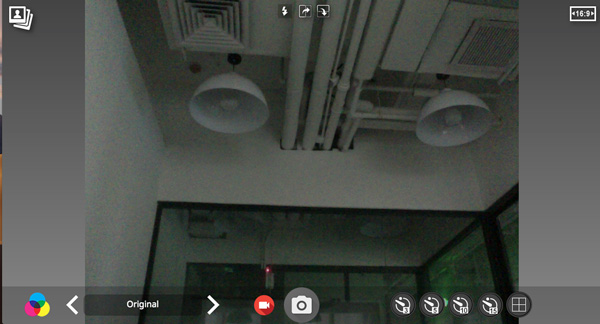
파트 4: 웹캠 사진 촬영에 대한 FAQ
1. 웹캠을 PC에 연결하는 방법은 무엇입니까?
PC에 내장 웹캠이 없는 경우 USB 포트, HDMI 케이블 등 웹캠 유형을 확인할 수 있습니다. USB 케이블을 컴퓨터의 USB 포트에 꽂고 그에 따라 웹캠으로 사진을 찍어야 합니다.
2. 온라인 웹캠으로 사진을 찍을 수 없는 이유는 무엇입니까?
온라인에서 웹캠으로 사진을 찍으려면 브라우저에서 웹캠 기능을 활성화하거나 미리 컴퓨터에 Adobe Flash Drive를 다운로드해야 합니다. 브라우저에서 직접 웹캠을 실행할 수 없는 경우 다시 한 번 확인하십시오.
3. 웹캠으로 GIF 형식으로 사진을 찍을 수 있나요?
일반적으로 사진은 상대적으로 크기가 작은 압축 사진 형식인 JPEG로 저장할 수 있습니다. 물론 더 나은 품질의 사진을 얻기 위해 파일을 PNG로 저장할 수도 있습니다. Apeaksoft Screen Capture를 사용하면 웹캠으로 GIF로 사진을 찍을 수도 있습니다. (확인하다 JPEG 이미지를 압축하는 방법)
결론
웹캠으로 사진을 찍고 싶을 때 기사에서 가장 효율적인 3가지 방법에 대해 자세히 알아볼 수 있습니다. 내장 기능을 사용하여 간단히 스냅샷을 직접 찍을 수 있습니다. 물론 사진을 찍을 수 있는 온라인 웹캠 도구가 있습니다. Apeaksoft Screen Capture는 비디오를 녹화하고 웹캠 파일의 스냅샷을 찍을 수 있는 다목적 스크린 레코더입니다.




